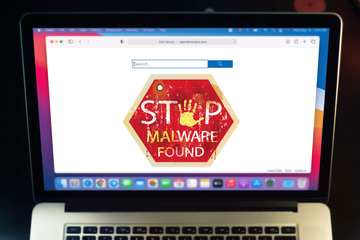MacのSearch Marquiウイルスは、被害者のウェブブラウザを乗っ取り、削除されない限り、迷惑なBingリダイレクトを引き起こします。
更新:
| 脅威プロファイル | |
|---|---|
| 名前 | Search Marquis (searchmarquis.com) ブラウザハイジャッカー |
| カテゴリー | Macアドウェア、リダイレクトウイルス、PUA |
| IP アドレス | 54.230.89.106 |
| 関連ドメイン | searchmarquis.com, searchbaron.com, searchnewworld.com, mybrowser-search.com, api.lisumanagerine.club, search.surfharvest.xyz, searchsnow.com, searchitnow.info, r.a9g.io, nearbyme.io, search1.me, chillsearch.xyz |
| searchmarquis.comを経由してWebブラウザをBingにリダイレクトし、検索結果にスポンサーコンテンツを追加し、システムの速度低下を引き起こし、定期的な削除に抵抗します。 | |
| ディストリビューション技術 | 偽のAdobe Flash Playerアップデートのポップアップ、マルウェアだらけのバンドル、スパム |
| 重大度レベル | 中 |
| ダメージ | ブラウザ設定の変更、インターネットアクティビティのトラッキングによるプライバシーの問題、検索リダイレクト、通常以上の広告 |
| 削除方法 | Combo Cleaner でMacをスキャンして、ブラウザハイジャッカーに関連するすべてのファイルを検出します。見つかった場合は、ツールを使用して感染を除去してください。 |
サイバー犯罪者のギャングが野放しになっていて、その活動はMacコミュニティ全体にとって大きな懸念材料になりそうです。これらの悪党は、被害者の背後にある強欲な暗号化マイニングによってシステムを破壊したり、騒乱を広めたりすることはありませんが、彼らが作成した悪意のあるコードは非常に厄介で、悩まされているMacマシンから削除するのは非常に困難です。詮索されているすべての怪しいキャンペーンの焦点は、コンピュータ使用のネットサーフィン側にあります。管理者の同意なしにmacOSシステムに卑劣なアプリやプラグインをデポジットすることで、悪意のある人物は、searchmarquis.comのようなサイトにトラフィックをリルートすることで、ブラウザを動作させています。そもそもサーチマルキって何?それは、自分のインターネットナビゲーションを設定し、独自のランディングページを促進するために悪意のあるオーバーホールを与えるウイルスの現れです。そこからユーザーはBing.comを経由を余儀なくされ、閲覧経路は Search Baron (searchbaron.com)のようないくつかの中間ドメインを経由して目的地に到達する。
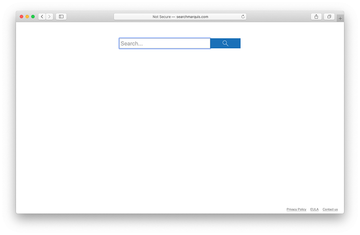
Search Marquisウイルスは、バンドルと呼ばれるトリッキーなソフトウェアパッケージスキームによってMacにその方法を潜り抜けます。この技術は、良性で一般的には無料のものを装って、いくつかのアプリケーションを共同で推進しています。それ自体は合法ですが、このメカニズムは攻撃者に、被害者となりそうな人に通知することなく、有害なプログラムをプッシュする機会を提供しています。デフォルトのセットアップモードのチェックを外し、インストールクライアントでカスタムオプションを選択しない限り、マルウェアはユーザーが意図的にインストールしているアイテムと一緒にMacに突入します。その結果、ウイルスは必要とするすべての特権を取得し、獲物はこれらの許可を与えることに無知である。その瞬間から、Search Marquis感染は、管理者が当たり前のように通常の設定に戻すことを許可することなく、ターゲットコンピュータ上のあらゆるウェブブラウジングを支配し始めます。
Search Marquisは、隠しファイルを含むすべてのフラグメントを削除しない限り、Macを何度も再感染させる可能性があります。 したがって、Combo Cleanerをダウンロードしてシステムをスキャンし、これらの頑固なファイルを検索することが推奨されます。 このようにすることで、クリーンアップ時間を数時間から数分に短縮できます。
今すぐダウンロード Combo Cleanerの動作方法を学びます。ユーティリティが悪意のあるコードを検出した場合、それを取り除くためにライセンスを購入する必要があります。前述したように、このウイルスは感染したMacで検出したWebブラウザに狙いを定めます。それはSafari、Chrome、Firefoxをサポートしています - これらのソリューションが普及していることを考えると、その影響はほぼすべての攻撃シナリオでそれ自体が感じられるようになるでしょう。犠牲者の好みのブラウザに組み込まれた不正なヘルパーオブジェクトは、ホームページ、検索、新しいタブページの設定を瞬時に微調整して、自分たちに有利になるようにします。これはこれらの値をsearchmarquis.comに置き換えて、悩まされたユーザーが何度も何度も不要なページにアクセスするようにします。違反したエンティティは、さらに永続性を高めるためにDNSサーバーの設定を改ざんする傾向があります。この干渉は、疑似検索エンジンが所望のものではなく、常に解決されることにつながる。さらにグリップを強化するために、犯人はシステム環境設定の下にランダムな名前の設定プロファイルを作成し、ターゲットとなるブラウザの設定を支配しています。
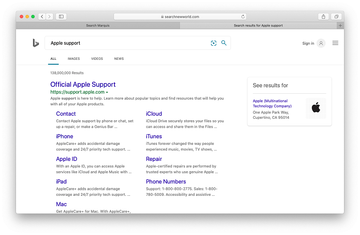
一見すると、searchmarquis.comは検索ボックスとEULA、プライバシーポリシー、お問い合わせページにつながるいくつかのリンクを備えた原始的な検索ツールのように見えます。どんなキーワードを入力しても、大雑把なサービスはBing.comを返してきます。ナビゲーションのルートもそうですが、被害者が一瞬しか見られないURLもいくつかあります。これらの移行項目は、そのようなすべての目立たないヒットは、それによってこのデマの演算子のための利益を生成し、ユニークな訪問としてカウントされます広告ネットワークを表します。この悪質なキャンペーンが進化するにつれ、邪悪なミックスに新たなインベーティブページとデスティネーションページが追加されています。
- searchnewworld.com
- mybrowser-search.com
- api.lisumanagerine.club
- search.surfharvest.xyz
- searchsnow.com
- searchitnow.info
- r.a9g.io
- nearbyme.io
- search1.me
- chillsearch.xyz
がその例です。両方とも正当なサービスを搭載したカスタム検索結果を返すので、デマは良性の要素と明らかに有害な活動を組み合わせて、基本的に同じ方向に向かい続けています。アドウェアがブラウザを乗っ取り、独自の検索アルゴリズムを持たない無価値なプロバイダにリルートし、トラフィックはBingがホストする検索ページに到達するという怪しげなロジックは不変です。サーチマルキーズウイルスの悪戯はここまで。修正は?この問題に対処する唯一の方法は、加害アプリのすべての要素を発見して削除することです。フォローアップセクションを読んで、どのように行われているかを確認しましょう。 良くある質問
Mac用Search Marquisウイルスの手動削除
以下に記載されている手順で、この悪意のあるアプリケーションの削除を行いましょう。指定された順序で指示に従ってください。
MacのFinderバーで「移動」メニューを展開し、以下のように「ユーティリティ」を選択します。
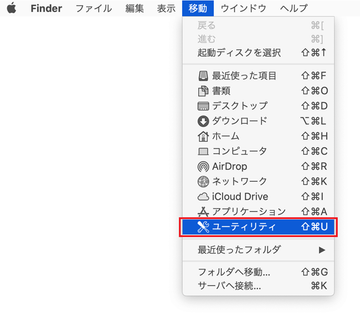
ユーティリティ画面でアクティビティモニターのアイコンを探し、ダブルクリックします。
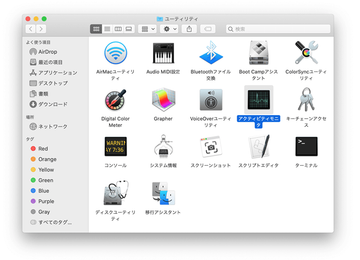
アクティビティモニタアプリで、疑わしいと思われるプロセスを探します。検索対象を絞り込むには、リストの中のよく知られていないリソース集約型のエントリに焦点を当てます。その名前は必ずしも脅威の現れ方とは関係がないので、自分の判断を信じる必要があります。特定できたら、犯人を選択し、画面左上の停止アイコンをクリック。
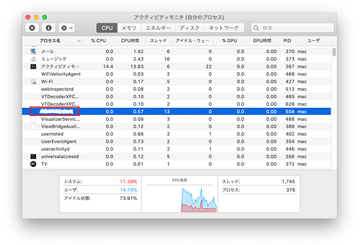
悪意のあるプロセスを終了するかどうかを確認するダイアログがポップアップ表示されたら、「強制終了」オプションを選択します。
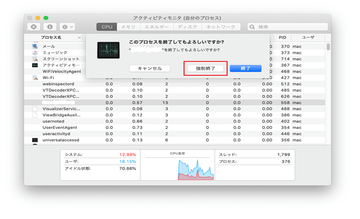
もう一度Finderの「移動」メニューアイコンをクリックして、「フォルダへ移動」を選択します。Command-Shift-Gキーボードショートカットを使用することもできます。
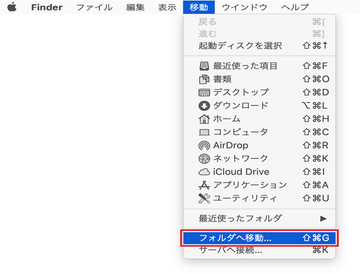
フォルダ検索ダイアログで「/ライブラリ/LaunchAgents」と入力し、「移動」ボタンをクリックします。
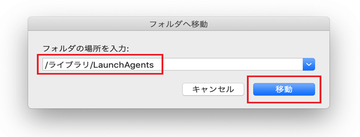
LaunchAgents フォルダの中身に怪しげなものがないか調べてください。マルウェアによって生成されたファイル名からは、それらが悪意のあるものであることを示す明確な手がかりが得られない場合があるため、通常とは異なるように見える最近追加されたエンティティを探す必要があります。
説明として、メインストリームの Mac 感染に関連する LaunchAgentsの例をいくつか挙げてみます: com.pcv.hlpramc.plist、com.updater.mcy.plist、com.avickUpd.plist およびcom.msp.agent.plist。リストにないファイルを見つけたら、ゴミ箱にドラッグしてください
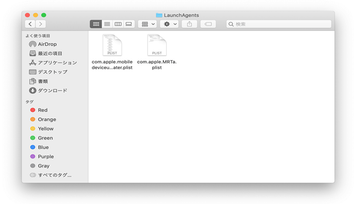
フォルダ検索機能を再度使用して、~/Library/Application Supportという名前のフォルダに移動します(パスの前にチルダ記号が付いていることに注意してください)。
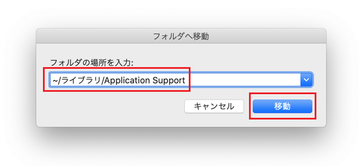
Application Supportディレクトリを開いたら、その中に最近生成された不審なフォルダを特定してゴミ箱に送りましょう。手っ取り早いヒントは、Apple製品やアプリとは無関係な名前のアイテムを探すことです。既知の悪質なフォルダ名の例としては、UtilityParze、ProgressSite、IdeaSharedなどがあります。
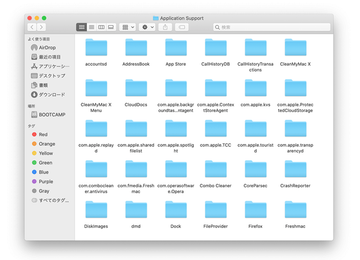
フォルダ検索エリアに「~/ライブラリ/LaunchAgents」を(チルダを忘れずに)入力してください
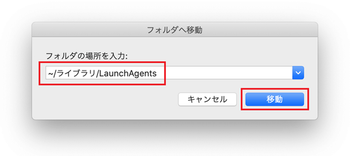
システムは、現在のユーザーのホームディレクトリに存在するLaunchAgentsを表示します。Search Marquisウイルスに関連した怪しいアイテムを探して(上記のサブセクションで強調表示されているロジックを参照)、それらをゴミ箱に落としましょう。
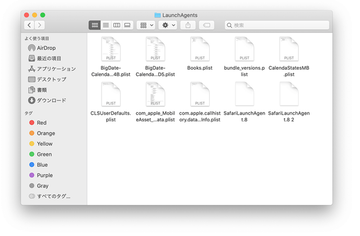
フォルダ検索欄に「/ライブラリ/LaunchDaemons」と入力してください。
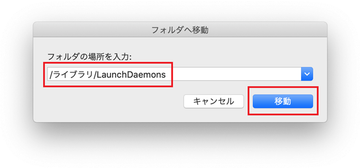
LaunchDaemons のパスで、マルウェアが永続化のために使用しているファイルをピンポイントで探してみてください。そのようなアイテムのいくつかの例は、com.pplauncher.plist、com.startup.plist、および com.ExpertModuleSearchDaemon.plist です。怪しいファイルはすぐに削除しましょう。
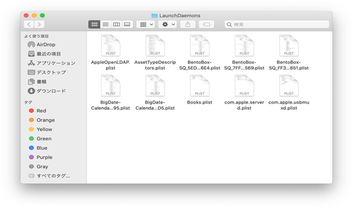
MacのFinderで「移動」メニューアイコンをクリックし、リストから「アプリケーション」を選択。
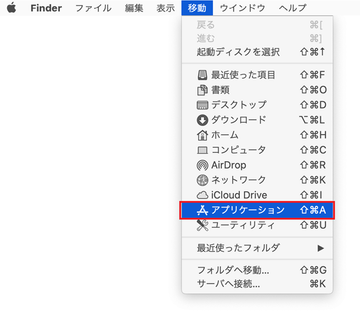
明らかに不要なアプリを見つけてゴミ箱に移します。管理者パスワードが必要な場合は、入力してください。
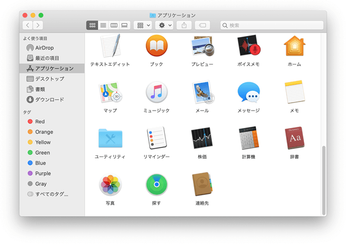
アップルメニューを展開し、システム環境設定を選択します。
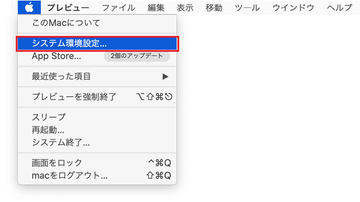
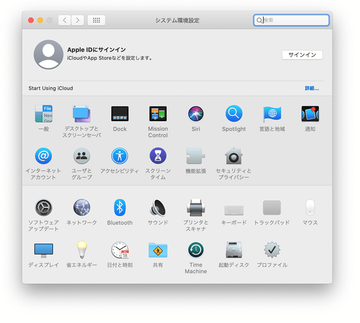
「ユーザーとグループ」に進み、「ログイン項目」タブをクリックします。
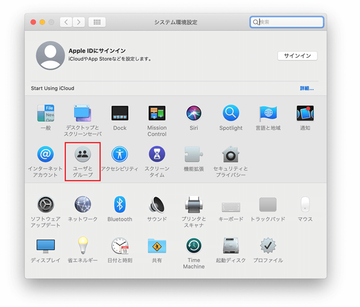
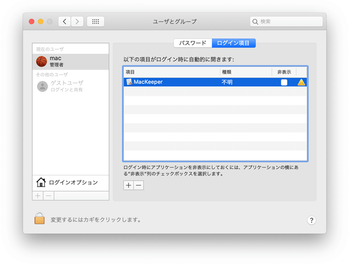
「システム環境設定」の「プロファイル」を選択します。左側のサイドバーで悪意のある項目を探します。Macアドウェアによって作成された設定プロファイルのいくつかの例としては、TechSignalSearch、MainSearchPlatform、AdminPrefs、Chrome Settingsなどがあります。問題のあるエンティティを選択し、下部のマイナス記号をクリックして削除してください。
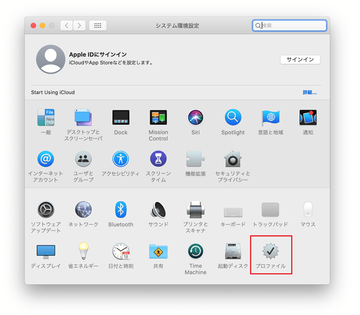
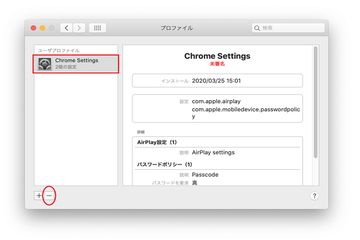
MacのウェブブラウザからSearch Marquis redirectを削除する方法
まず、Search Marquisウイルスに引き継がれたウェブブラウザの設定を初期値に戻す必要があります。これにより、カスタマイズやウェブサーフィンの履歴、ウェブサイトに保存されているすべての一時的なデータの大部分がクリアされますが、同様に悪意のある干渉も終了させる必要があります。この手順を完了するための手順の概要は以下の通りです。
- SafariからSearch Marquisウイルスを除去
ブラウザを開き、Safariメニューに移動します。ドロップダウンリストで「環境設定」を選択します。
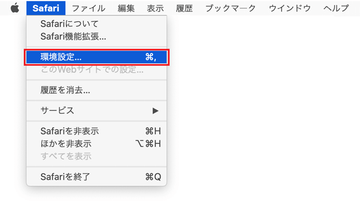
環境設定画面が表示されたら、「詳細」タブをクリックして、「メニューバーに”開発”メニューを表示」というオプションを有効にします。
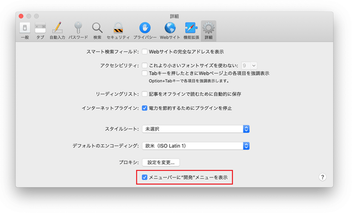
SafariメニューにDevelopエントリが追加されたので、展開してキャッシュを空にするをクリックします。
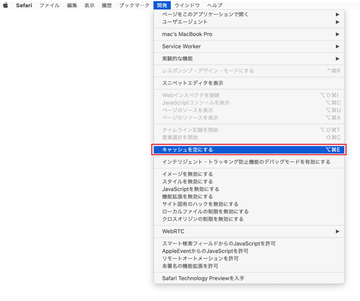
ここでSafariメニューの「履歴」を選択し、ドロップダウンリストの「履歴を消去」をクリックします。
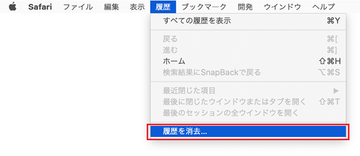
Safariでは、このアクションが適用される期間を指定するためのダイアログが表示されます。最大限の効果を得るために、すべての履歴を選択します。履歴を消去ボタンをクリックして確認し、終了します。
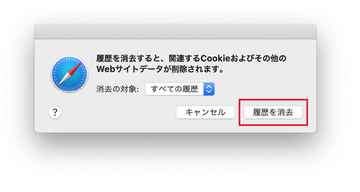
Safariの環境設定に戻り、上部にある「プライバシー」タブをクリックします。「Webサイトデータを管理」というオプションを見つけてクリックします。
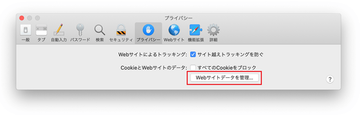
ブラウザには、インターネット活動に関するデータを保存しているウェブサイトのリストが表示されます。このダイアログには、削除が何を行うかについての簡単な説明も含まれています。それでよければ、「すべてを削除」ボタンをクリックしてください。

Safariを再起動します。
- Google ChromeからSearch Marquis redirectを削除
Chromeを開き、右上のGoogle Chrome(⁝)アイコンをクリックし、ドロップダウンで「設定」を選択します。
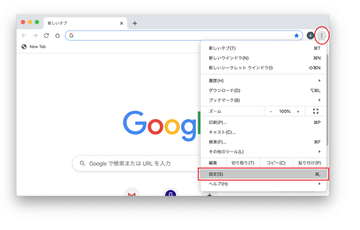
設定ペインで[詳細設定]を選択します。
下にスクロールして、設定のリセットセクションに移動します。
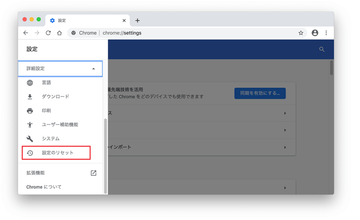
ポップアップされるダイアログでChromeのリセットを確認します。手順が完了したら、ブラウザを再起動してマルウェアが活動していないか確認します。
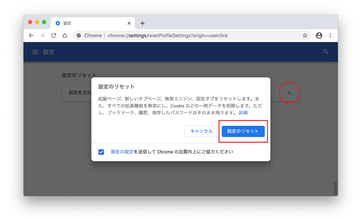
- Mozilla FirefoxからSearch Marquisウイルスを除去する
Firefoxを開き、「ヘルプ」-「トラブルシューティング情報」(またはURLバーに「about:support」と入力してEnterキーを押します)にアクセスします。
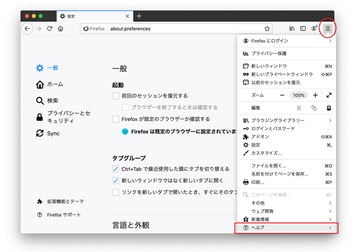
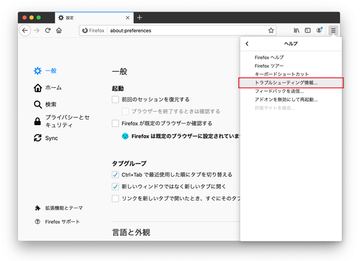
トラブルシューティング情報の画面で、「Firefoxのリフレッシュ」ボタンをクリックします。

意図した変更を確認し、Firefoxを再起動します。
Combo Cleaner自動削除ツールを使用してSearch Marquisウイルスを駆除しましょう
Macのメンテナンス&セキュリティアプリ Combo Cleaner は、 Search Marquisのウイルスを検出して駆除するワンストップツールです。この方法は、手動クリーンアップよりも効果的です。
さらに、自動化されたソリューションでは、システム構造の奥深くにマルウェアのコアファイルが検出されるため、検出が困難になる可能性があります。以下は、Combo Cleanerを使ってSearch Marquisの問題を解決する方法です。
Combo Cleanerインストーラをダウンロードしてください。 完了したら、Combo Cleanerをダブルクリックし、プロンプトに従ってMacにツールをインストールします。
当ウェブサイトで推奨されているアプリケーションをダウンロードすることにより、お客様は当社の 契約条件 および プライバシーポリシー. 同意したものとみなされます。無料のスキャナは、Macが感染しているかどうかをチェックします。マルウェアを駆除するには、コンボクリーナーのプレミアム版を購入する必要があります。
ランチパッドからアプリを開き、マルウェア署名データベースのアップデートを実行させ、最新の脅威を識別できることを確認する。
[コンボスキャンを始める] ボタンをクリックして、Macに悪意のあるアクティビティやパフォーマンスの問題がないかどうかを確認します。

スキャン結果を確認します。レポートに「脅威なし」と記載されている場合は、手動での駆除は正しい手順で行われており、マルウェア攻撃の影響(上記の指示を参照)によって動作が継続する可能性があるWebブラウザの整理に安全に進むことができます。

Combo Cleanerが悪意のあるコードを検出した場合は、選択した項目削除ボタンをクリックし、Macに存在しないウイルス、PUP(望ましくない可能性のあるプログラム)、または迷惑ファイルと共に、Search Marquisの脅威を削除します。

悪意のあるアプリがアンインストールされたことを確認しても、ブラウザレベルのトラブルシューティングはまだTo-Doリストに残っている可能性があります。使用しているブラウザが影響を受ける場合は、このチュートリアルの前のセクションを参照して、Webサーフィンに戻してください。
FAQ
Marquisサーチエンジンとは?
Search Marquisは、Macコンピュータを標的とした広範囲に及ぶアドウェア詐欺の要素です。searchmarquis.comとしてホストされているが、それは庭の様々なウェブ検索プロバイダとして偽装されているが、それが偽装しようとするサービスの種類に固有のはずの本質的な機能を欠いていることが判明した。具体的には、独自の検索結果が返ってこない。その代わりに、ページはユーザーを bing.com にリダイレクトすることで、すべてのリクエストに応答します。
これは健全なコンピュータ上で表示される行動であり、あなたが意図的に大雑把なサイトを訪問し、いくつかの実験をしない限り、上記のいずれも行われません。しかし、いわゆるBingリダイレクトウイルスがMacに感染すると、事態はさらに複雑になる。この場合、Safari、Google Chrome、Mozilla Firefoxは、お客様側にそのような意図がなくても、自動的にsearchmarquis.comに転送されます。これは、以前に悪質なアプリがシステムに潜り込み、ウェブサーフィンの設定を乗っ取ってしまったためです。
この悪質な妨害の目的は、被害者のインターネットトラフィックを乗っ取り、再配布することです。このスキームではBingが最終段階のランディングページの役割を果たしているが、Search Marquisの検索機能を外注する手段として選んだサイバー犯罪者の悪ふざ以外の何でもありません。
なぜSafariブラウザでGoogleではなくBingが出てきますか?
第一に、元からSafariがこう設定されていない場合、Macがブラウザハイジャッカーに襲われて、許可なく不要な検索環境設定を押し付けられた場合以外、理由はすべてマルウェアの領域にあります。このプロットを動かす悪意のあるコードは、Bingリダイレクトウイルスと呼ばれています。
技術的には、これはSafariのデフォルト設定を変更することで裏でキックインした潜在的に不要なアプリケーション(PUA)です。ウイルスは通常、ハッキングされたウェブサイト上のポップアップ広告を介して販売されたなりすましFlash Playerアップデートパッケージなどのトリッキーなソフトウェアバンドルを介してラウンドを行います。Macで苦境が進行している場合、対処法は裏アプリを特定して削除するしかありません。ブラウザの設定を修正することは、あなたのToDoリストの次に来る。
Search Marquisを消す方法は?
Search Marquis除去方法は二刀流です。まず、Webブラウザの設定を歪め、すべてのクリーニングの努力を妨げるためにシステム全体に影響を維持する悪意のある設定プロファイルを追加したトラブルメイキングアプリケーションをアンインストールする必要があります。感染を特定するには、Macのアクティビティモニタ、アプリケーション、LaunchAgents、LaunchDaemons、ログインアイテム、プロファイルを調べます。常識を逸脱したエントリーを探してゴミ箱へ。この片付けの方法をよりよく理解するには、上記のチュートリアルに記載されている手順に従ってください。
修正の次の段階は、影響を受けたウェブブラウザから侵入型アドウェアの影響を取り除くことです。まずはSafari、Chrome、Firefoxで現在実行されている拡張機能の分析から始めましょう。そこに不審なものが表示されたら、すぐに無効化してアンインストールしましょう。感染症はそんな目立ったパンくずを残さないかもしれませんが。その場合は、ブラウザをデフォルトの状態にリセットするのが正しい方法です。Safariでは、この手順は「魔法の」ボタンをクリックするよりも少し複雑です。再度、上記のブラウザ関連の説明書を使用して問題に対処してください。